GPT广泛的运用:开启各行各业新机遇
文章主题:GPT, 广泛使用, 行业, 机遇

最近GPT的广泛使用,给各个行业都带来了新的机遇!
但是,由于各种技术问题,很多小伙伴都没有机会体验一把GPT的乐趣。
我们通过使用PPT世界的智能助理爱氪丝来谈谈作为PPT设计师,应该如何使用GPT,帮助我们制作PPT。
我们打开PPT世界的智能助理·爱氪丝,问问一个甲方经常提到的问题:如何制作高级感PPT?
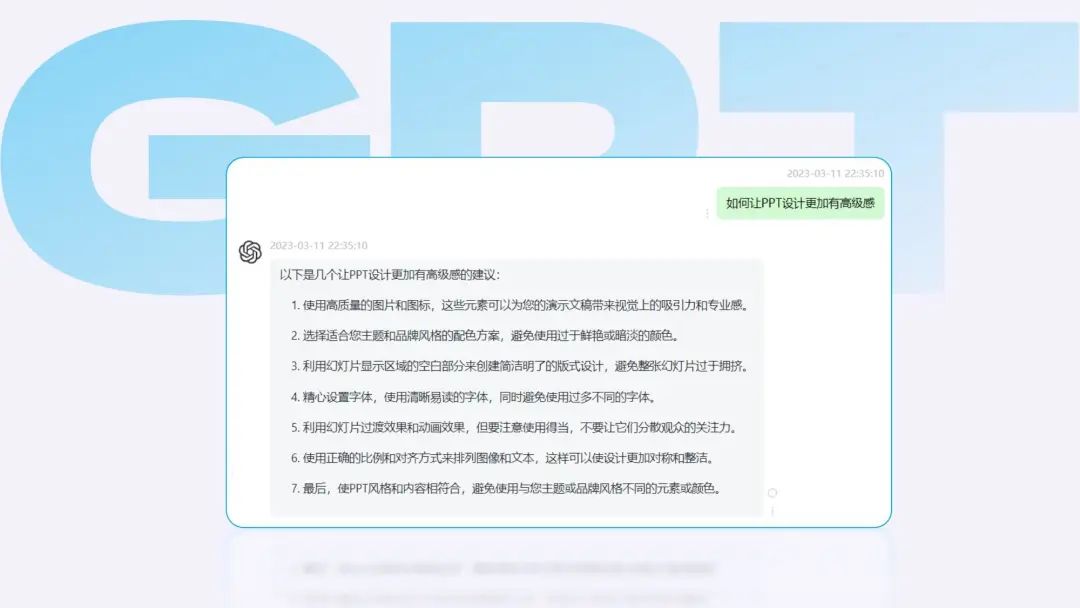
可以看到GPT给了我们7个PPT高级感的建议:
1、使用高质量的图片和图标,这些元素可以为您的演示文稿带来视觉上的吸引力和专业感。
2、选择适合您主题和品牌风格的配色方案,避免使用过于鲜艳或暗淡的颜色。
3、利用幻灯片显示区域的空白部分来创建简洁明了的版式设计,避免整张幻灯片过于拥挤。
4、精心设置字体,使用清晰易读的字体,同时避免使用过多不同的字体。
5、利用幻灯片过渡效果和动画效果,但要注意使用得当,不要让它们分散观众的关注力。
6、使用正确的比例和对齐方式来排列图像和文本,这样可以使设计更加对称和整洁。
7、使PPT风格和内容相符合,避免使用与您主题或品牌风格不同的元素或颜色。
看起来不错,按照这个思路,我们选其中4个建议来展开谈一下。
01、高质量图片
我们知道选好图片素材,是PPT设计成功的一半。
比如同样的排版,如果选择一张普普通通的图片,做出来的效果是这样的:

但是如果换一张高质量的精美图片,高级感立马就上来:

可以看到图片的作用对PPT高级感设计的重要性!
那么我们应该去哪里找这些高质量的图片素材呢?
这时候我们就可以问问GPT:
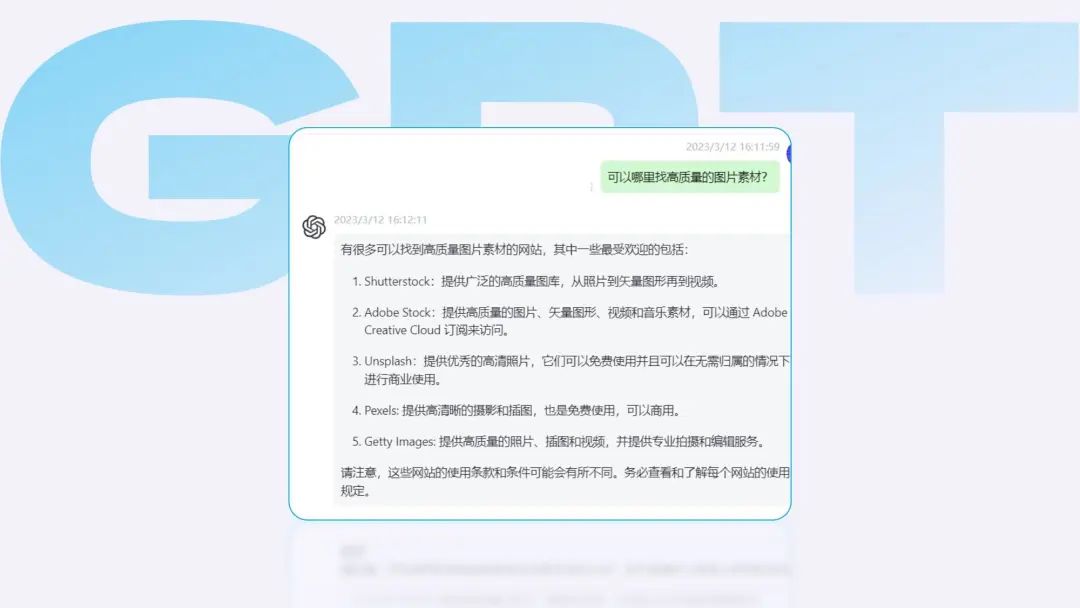
整体来说,推荐的网站挺不错的,有几个网站是我们经常用到的,比如Pexels和 Unsplash。
02.配色方案
我们以前讨论过,配色要用浅色深底,或者深色浅底。

不然的话,我们做出来的PPT是这样子的:


文字与背景颜色的亮度太相近,我们都看不清楚文字是什么了。
但是如果按照我们以前学习的口诀,做出来的效果就是这样子的:

是不是有种豁然开朗的感觉?
03.版心设置
PPT排版,第一步就是确定版心。
日常工作,PPT版面如果太拥挤会给观众带来不适感!
比如下面这页PPT:密密麻麻的文字挤满版面:
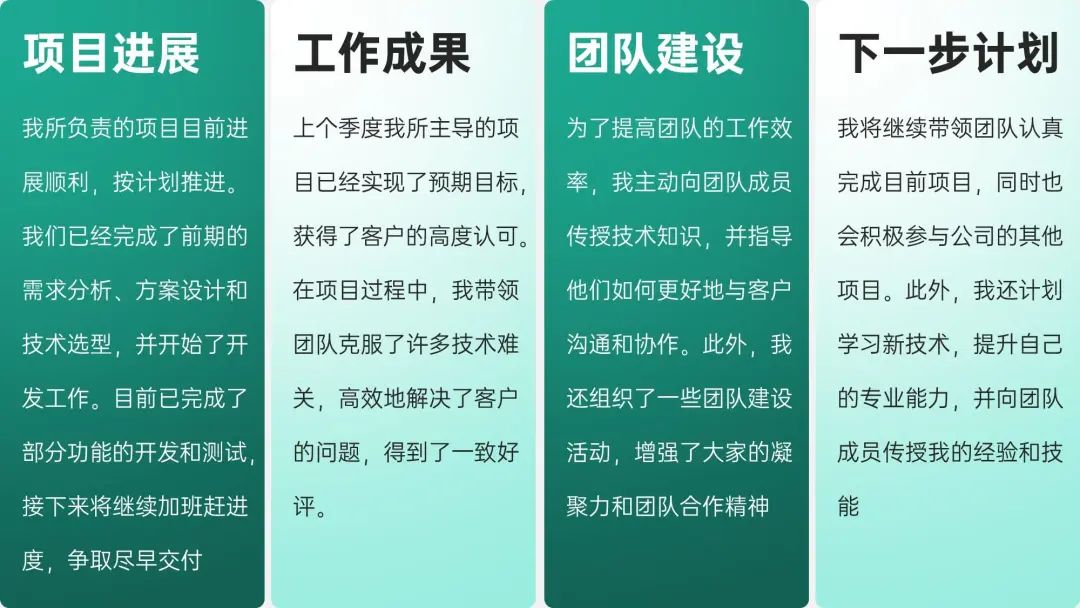
不能说难看,但是也不能说好看,更不用说高级感啦。
所以我们可以缩小一下版心:
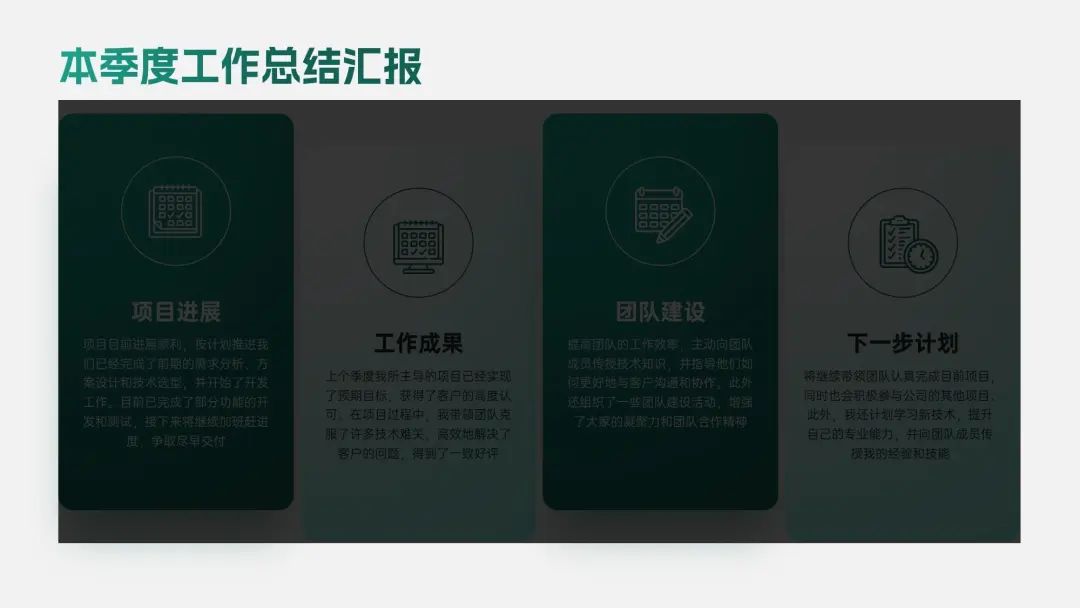
做出来的效果是这样子的:
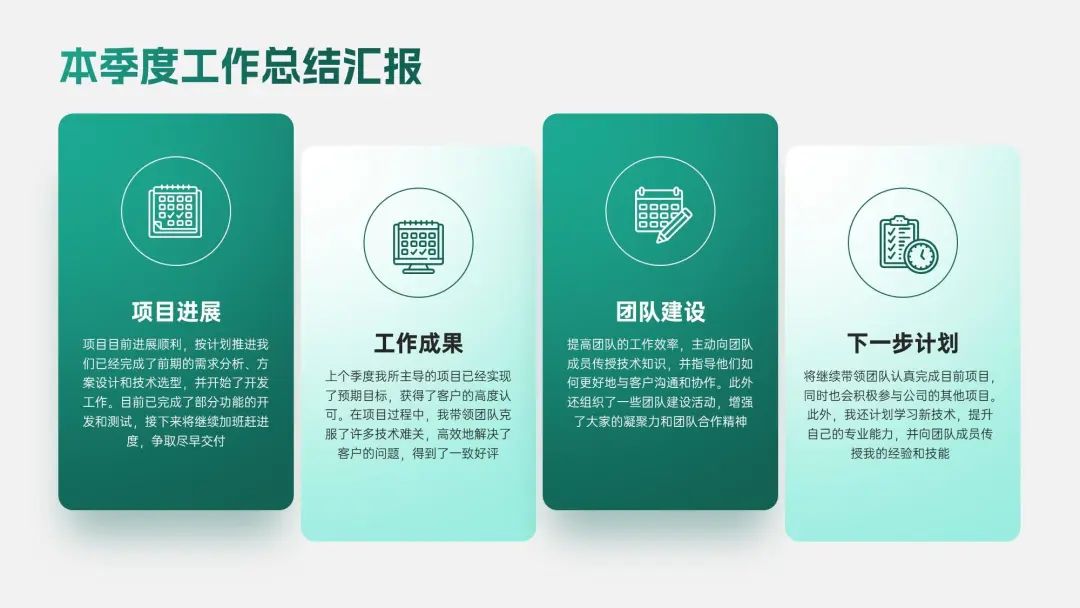
是不是高级感立马就有了!
03.字体方案
好的字体搭配,能够体现出主题内容!
我们日常的商务办公,基本上使用的是黑体为主。如果是关于企业文化、或者是培训等情况,我们会使用宋体或者书法体。

在我们日常的PPT里面,我们经常会看见用奇奇怪怪的卡通体的:

这种商务汇报的情景,用卡通体看起来就不是很正式,如果换成黑体类型的,看起来就非常的nice了~

还有一种情况,就是正文,我们为了方便阅读,正常会使用黑体,如果换成其他字体,观众阅读起来就非常吃力:
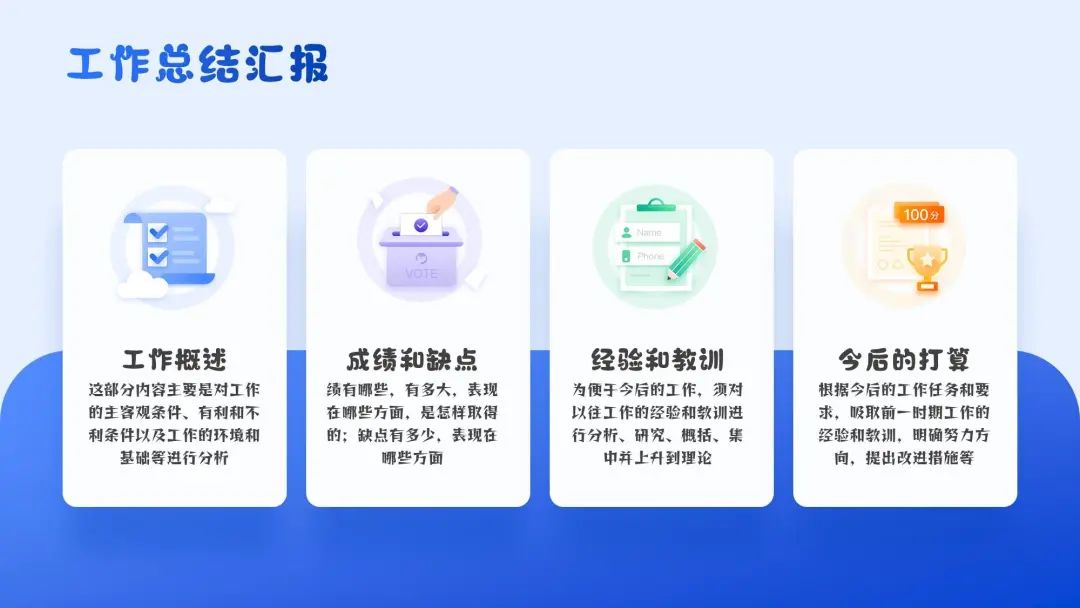
相信大家阅读上面案例的文字深有体会。
这里改成黑体作为正文文字即可:
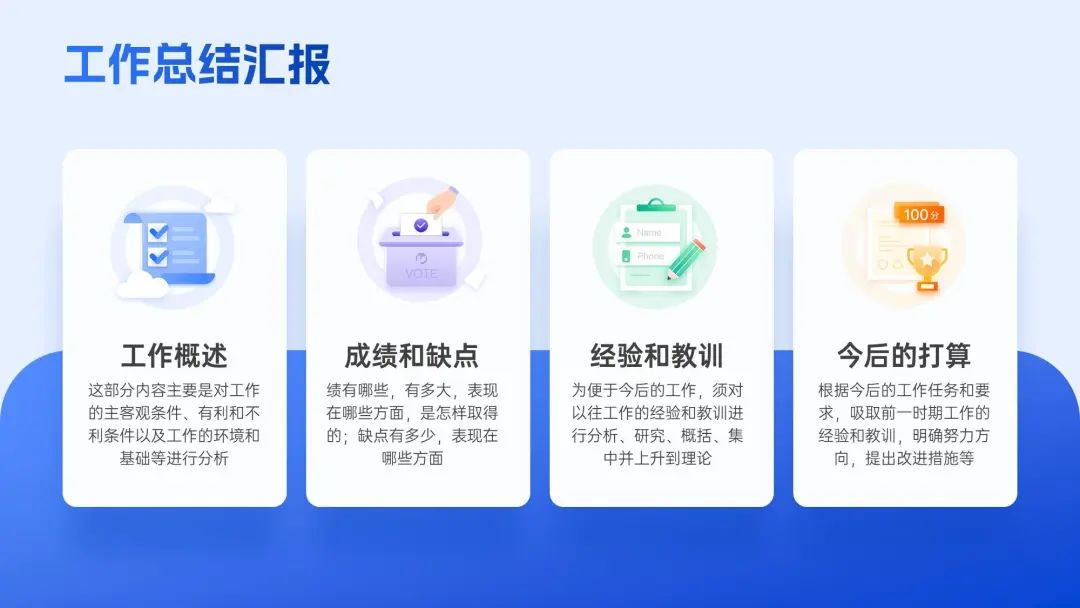
好了,关于GPT高级感PPT如何制作的建议,咱们就展开到这里!
更多的有趣的玩法,大家可以去PPT世界官网玩玩哦~
传送门:https://www.pptx.cn/ai
本文作者
@凌云演示设计

部分图片来自网络侵联删
↓↓↓
加入PPT世界星辰大会员,
一站式解决你的PPT问题!
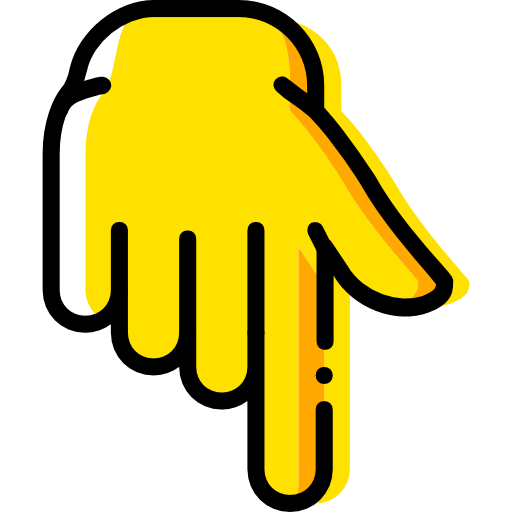

点击下方阅读原文
一站式轻松学PPT~
???

AI时代,拥有个人微信机器人AI助手!AI时代不落人后!
免费ChatGPT问答,办公、写作、生活好得力助手!
搜索微信号aigc666aigc999或上边扫码,即可拥有个人AI助手!

